让笔记本win7系统发挥出最高性能的方法
win7系统强大的功能和华丽的界面为广大用户所喜爱,让笔记本win7系统发挥出最高性能是大家所关心的话题。高效率的系统可以提高工作效率,但是,有很多win7系统笔记本用户不知道该怎么设置?所以小编告诉介绍一下让笔记本win7系统发挥出最高性能的方法。
具体方法如下:
1、首先,右键“计算机”图标进入属性;
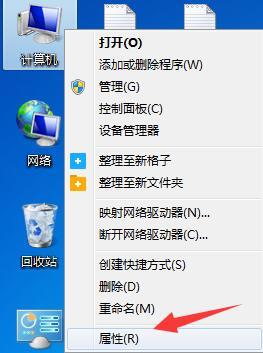
2、在新窗口中,点击“高级系统设置”进行跳转;
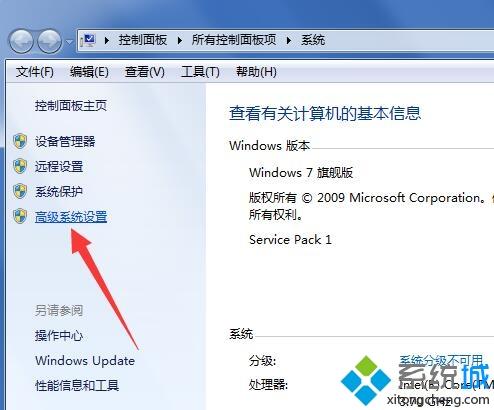
3、接着,点击高级选项卡“性能”区域的设置按钮进入;
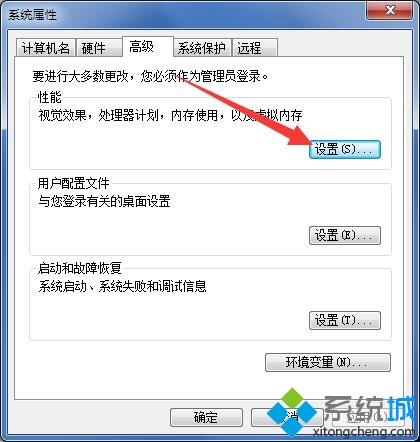
4、将视觉效果下的选项切换成“调整为最佳性能”模式,确定保存即可;
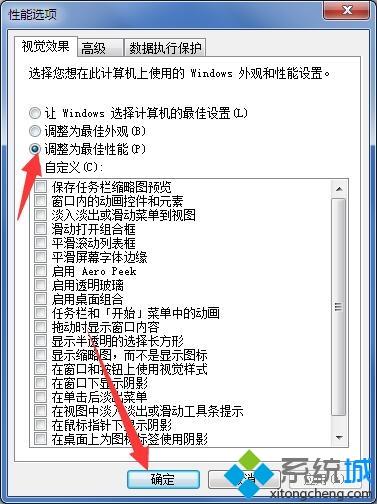
5、下一步,展开任务栏底下的开始菜单,在搜索栏中输入“电源选项”点击打开;
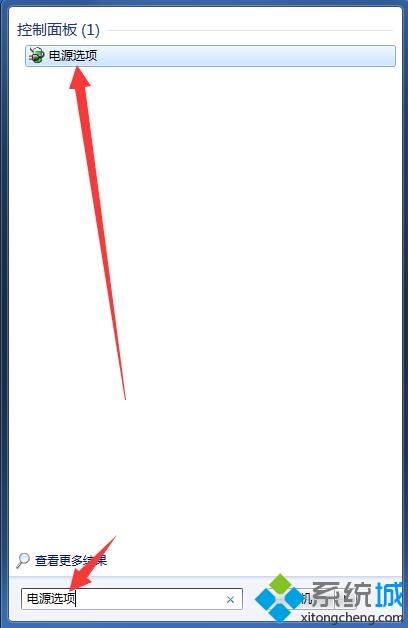
6、将首选计划一项切换成“高性能”模式即可。
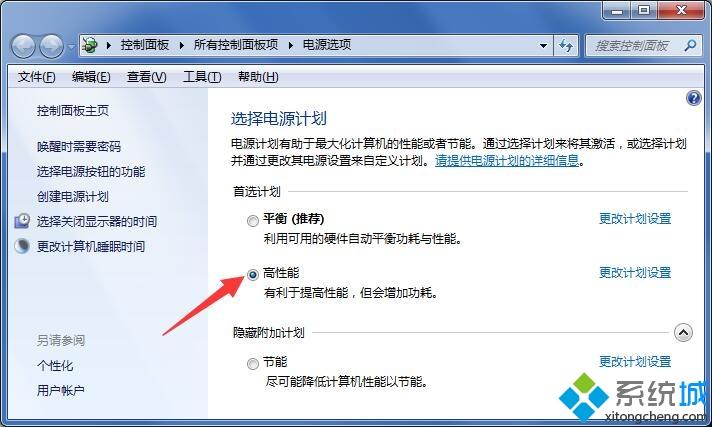
以上介绍的,便是笔记本设置高性能模式的具体步骤了,有需要的朋友们抓紧时间设置一下吧。
我告诉你msdn版权声明:以上内容作者已申请原创保护,未经允许不得转载,侵权必究!授权事宜、对本内容有异议或投诉,敬请联系网站管理员,我们将尽快回复您,谢谢合作!











